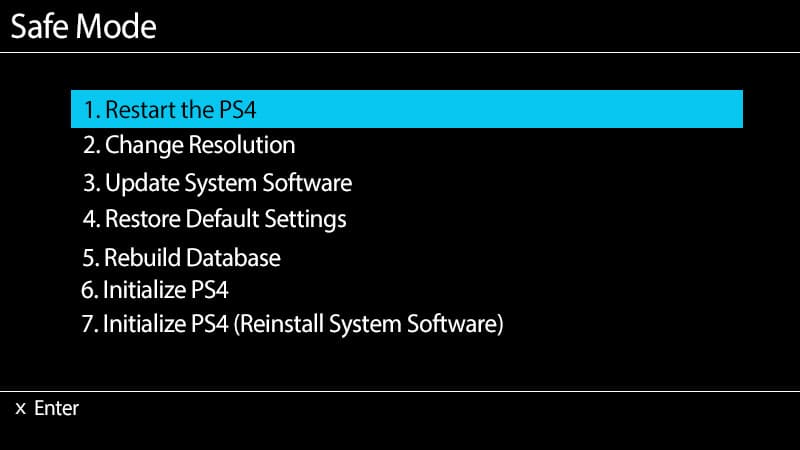Многие пользователи часто встречаются с неприятной проблемой, которая заключается в том, что консоль PS4 просто не включатся, причем нет ни световых сигналов, ни звуковых. При нажатии на кнопку включения, консоль либо вообще не включается, либо выключается спустя пару секунд.
Это невероятно неприятная и пугающая проблема, часто это не связано с объективными причинами, типа падения или перегрева, это просто происходит, видимо японцы любят испытывать своих пользователей.
Если вы все-таки столкнулись с этой проблемой, не переживайте, мы все решим. Ниже приведены некоторые проверенные методы, которые помогут вам снова включить вашу консоль.
ВАЖНО! Некоторые из методов банальные или вовсе кажутся шуткой, не спешите делать выводы. Просто попробуйте сделать то, что мы предлагаем, все методы проверялись лично нами.
Способ 1. Переподключите кабель питания.
Повторное подключение кабеля питания может привести к перезагрузке вашего PS4 и устранению проблем с включением консоли. Это первое, что вы должны попробовать, когда ваша PS4 не работает.
- Отсоедините кабель питания от PS4.
- Подождите не менее 30 секунд.
- Подключите кабель питания к консоли.
Включаем нашу PS4, не помогло? Идем дальше.
Способ 2. Почистите PS4 от пыли.
Сервисные центры завалены забитыми пылью и кошачьей шерстью консолями, поэтому не тратьте время и откройте крышку вашей PS4 и уберите лишнюю пыль и грязь, либо баллоном с сжатыми воздухом продуйте вентиляционные отверстия консоли. Очистив пыль, вы можете запустить консоль и проверить, помогло ли вам этот совет.
Способ 3. Простучите ладонью верхнюю крышку PS4.
Не надо лупить как Кратос по демонам, прошу Вас. Отключите питания, и осторожно простучите верхнюю крышку вашей консоли, лично мне это помогло, с чем это связано? Вероятно, от вибрации вернулся контакт между какими-нибудь элементами.
Способ 4. Вставьте диск в PS4.
Часто, чтобы включить PS4 достаточно вставить диск в привод, и консоль автоматически запустится, обнаружив диск. Алгоритм действий:
- Подключите кабель питания к PS4
- Вставьте диск в привод вашей PS4. Обратите внимание, что вам не нужно яростно запихивать его. Просто медленно продвигайте диск в привод, пока не увидите, что ваша консоль автоматически включается
- Извлеките диск
Вероятно, это поможет, и PS4 успешно запустится, Если нет, пробуйте методы ниже.
Способ 5. Пересобрать базу данных PS4.
В функционале PS4 предусмотрена возможность пересобрать базу данных. Это поможет сбросить настройки на вашей консоли и отсортировать все на жестком диске, а так же восстановить поврежденные данные. Что бы восстановить базу данных PS4:
- Подключите ваш контроллер PS4 к консоли с помощью USB-кабеля.
- Нажмите и удерживайте кнопку питания на консоли PS4, пока не услышите второй звуковой сигнал. Затем отпустите кнопку. Ваша консоль будет в безопасном режиме, и экран будет выглядеть так:
- Выберите «5. Восстановить базу данных / Rebuild Database» с помощью вашего контроллера.
Способ 6. Перегрев PS4.
Проверьте, не страдает ли ваша консоль от перегрева. Если ваша консоль не включается, вероятно просто стоит дать ей остыть? Помимо заводских проблем и системных ошибок, перегрев может быть вызван источником тепла находящимся рядом, загрязненностью вентиляции и неправильной установкой самой консоли (вентиляционные отверстия повернуты к стене).
Если описанные выше методы не помогли, и вы по-прежнему не можете включить консоль, то не забывайте, что чаще всего консоль находится на гарантии, следовательно, не бойтесь и идите в магазин, требуйте замены консоли, обычно в этом не отказывают (в эльдорадо мне не отказали), но магазин может за свой счет отправить консоль в сервисный центр на экспертизу. Такие проблемы редко связаны с неправильной эксплуатацией консоли, обычно это проблемы производителя. Удачи и спасибо за прочтение.
Несмотря на то, что в целом консоли PlayStation 4 имеют репутацию надежных устройств, все же нет в мире ничего абсолютно надежного и безотказного: отдельные геймеры так или иначе порой сталкиваются с ситуацией, когда приставка по каким-то причинам не работает. Эта проблема может иметь под собой массу причин, с которыми мы и разберемся далее в этой статье.
Кое-какую базовую диагностику можно провести на основе поведения девайса: так, к примеру, он может сигнализировать вам о возникновении неполадок путем световой индикации, которая уже о многом может подсказать.
Синий свет
Так, например, синий свет от консоли нынче хоть и является большой редкостью (это было вполне типичным явлением, когда PS4 только появилась на рынке и была еще слегка "сырой"), но все же порой встречается. Такое световое уведомление оповещает вас о том, что устройство по каким-то причинам не может вывести картинку на ваш экран. Причин подобного явления может быть несколько, решение, как нетрудно догадаться, будет также разниться в зависимости от факторов, актуальных именно для вашего случая.
Такого рода симптомы могут прослеживаться, например, в случаях, когда у вашей консоли возникли неполадки или перебои в питании, как альтернатива — сбои в работе жесткого диска или других комплектующих устройства. Как бы там ни было, можно попытаться решить проблему самостоятельно, для чего в Sony даже опубликовали перечень рекомендуемых действий для аналогичных случаев.
Перезагрузка консоли
В некоторых случаях помогает самая простая банальная перезагрузка консоли, однако проблема в том, что такое решение поможет меньшей части пользователей. Если не помогло — для начала целиком выключите свою PS4, нажав кнопку питания и удерживая ее порядка семи секунд, по истечению которых девайс подаст дважды короткий звуковой сигнал. Дождавшись отключения всех индикаторов, можете приступать к отсоединению шнура, подающего питание на устройство.
Проверка проводов PS4
Настоятельно рекомендуется тщательно осмотреть все провода консоли, в том числе питания: вполне может быть, что имеются их повреждения, что и сказывается негативно на работоспособности всего девайса. Чтобы наверняка отбросить версию с неисправными кабелями, есть вариант попытаться подключить PS4, используя другие кабеля (например, одолжив таковые у друга).
Иногда пользователи ошибочно полагают, что консоль не включается, когда просто нет изображения на дисплее, однако такое может быть вызвано необязательно неполадками приставки: дело может быть в проблемах с HDMI-портом, что особенно характерно для более давних экземпляров PS4 — там был такой заводской брак в виде небольшого куска металла в разъеме для кабеля, который нужно аккуратно загнуть вниз.
Проверка жесткого диска
В случае, если такие манипуляции результата не дали, нужно попытаться проверить жесткий диск, для чего после полного отключения консоли и отсоединения кабелей нужно снять крышку корпуса — хоть это довольно просто, но все же будьте осторожны, чтобы ничего не повредить. Крышка сдвигается в сторону, не дергайте ее вверх или куда-либо еще. Когда она будет демонтирована, убедитесь, что жесткий диск надежно закреплен и не люфтит, что на нем нет визуальных дефектов. Проблема с крепежом может быть, так как он закрепляется только одним болтом.
В ситуации, если будут обнаружены неполадки, которые вы не можете устранить, жесткий диск придется сменить на другой, учитывая его габариты: максимальная толщина — 9,5 миллиметров, кроме того, необходимо, чтобы было не меньше 160 гигабайт пространства.
Восстановление базы данных
Некоторым помогут только более сложные варианты решения проблемы, например, можно попытаться пересобрать базу данных PS4 — то бишь осуществить сброс параметров до заводской кондиции, попутно восстанавливаются и поврежденные данные. Для этого нужно подсоединить контроллер к PS4 с помощью USB-кабеля, нажать и удерживать кнопку питания на самом устройстве до появления второго звукового сигнала, после стоит отпустить кнопку — активируется безопасный режим. Нас интересует пятый по порядку раздел: "Восстановить базу данных / Rebuild Database", выбирайте его при помощи контроллера.
Переустановка операционной системы
Проблема, когда PS4 не включается, может быть решена также путем переустановки операционной системы, но это уже более сложно. Учитывайте, что помогут такие манипуляции лишь в случаях, когда есть неполадки с этой самой операционной системой. А еще при них будьте готовы к тому, что при переустановке будут стерты все данные с жесткого диска, в том числе сохранения и информация об учетке, как и сами игры потом придется переустанавливать. Самая большая сложность — для переустановки операционной системы вам нужна заранее заготовленная флешка с соответствующими данными.
Когда она будет готова, для начала переустановки вам нужно зайти в режим Safe Mode: выключите устройство, нажмите кнопку включения и удерживайте ее в течение семи секунд, убедиться, что все делаете правильно, можно по двум сигналам (первый при первом касании, второй — спустя семь секунд). После второго сигнала требуется присоединить к консоли контроллер с помощью кабеля, затем нажать кнопку PS. Увидите меню, в котором нам нужен пункт "Initialize PS4 (Reinstall System Software)".
Интересно, что некоторым пользователям при проблемах со включением PS4 помог "дедовской" метод, которым "ремонтировались" старые ламповые телевизоры — постукивание. Правда, ключевое отличие тут в том, что стучать пробовать стоит очень легко, поскольку жесткий диск — штука хрупкая и недопустимо создавать для него слишком сильную вибрацию. Такие манипуляции могут помощь, когда где-то нарушился контакт между некоторыми элементами, но все же довольно редкий случай.
Автоматический запуск диском
Можно попытаться запустить консоль путем вставки в нее обычного диска — тогда устройство должно запускаться автоматически. При этом должен быть подключен шнур питания, а сам диск стоит аккуратно и неспешно продвигать в привод — если с работоспособностью консоли все в порядке, она включится, а вы сможете после извлечь диск.
Красный и синий индикаторы
Бывает и ситуация, когда загорается красная световая индикация на PS4, проблема, вероятно, заключается в перегреве: консоль попросту выходит за рамки нормальной рабочей температуры, что может быть вызвано неправильным расположением устройства в месте, где нет достаточной циркуляции воздуха. Обычно достаточно просто поставить PS4 там, где этот самый воздух к ней будет свободно поступать. Также рекомендуется снять крышку и посмотреть, нет ли пыли и прочего мусора, мешающего свободному прохождению воздуха внутрь устройства, если есть — его стоит убрать, прочистив вентиляционные отверстия заодно.
В том случае, если при синем свете индикатора все перечисленные действия не помогли и PlayStation 4 упорно не включается, необходимо обратиться за помощью в соответствующий сервисный центр, где вам либо помогут с ремонтом, либо вовсе заменят устройство на рабочее (если еще действует гарантия).
Здесь мы объясним основные причины по которым вы не можете запустить игру:
1. Проблема загрузки абсолютно любых материалов.
Основные решения этого пункта описаны ТУТ.
2. Были добавлены игры в каталог PSN другим человеком, который активировал аккаунт на своей PS4.
Если загрузка производилась тем, кто активировал Playstation для своего аккаунта как дополнительный, другие пользователи учетной записи не смогут пользоваться этими материалами.
Проще говоря, внимательно следите за своим аккаунтом и не раздавайте его направо и налево постоянно активируя и деактивируя его. Напомним, для PS4 возможны 2 пользователя одной учетки для двух Playstation.
3. Срок лицензии истёк.
Такая проблема возникает в случае длительного не подключения PS4 к интернету. Чтобы исправить эту проблему выполните следующие действия:
Настройки > Playstation Network > Восстановить лицензии.
4. Данные были не до конца загружены.
Проверьте полное окончание загрузки. Найдите игру в меню в разделе БИБЛИОТЕКА и нажмите кнопку OPTIONS. Затем ИНФОРМАЦИЯ и проверяем статус загрузки. Если загрузка «зависла» и итоговые числа данных не совпадают с текущими повторите загрузку.
5. Проблема уже с загруженными материалами.
Зачастую, такая проблема решается повторной загрузкой игры из PSN.


.jpg.1e86c9dbb900f2d8aaddfca7ac7e6159.jpg)